← Tous les tutoriels
Restauration d’Exchange On-Premises – Importer des fichiers .pst dans les boîtes aux lettres avec Iperius Backup
Iperius permet une restauration simple et rapide de la sauvegarde de messagerie Exchange Server (sur site), offrant des fonctions de restauration allant de la récupération ciblée d’un seul fichier .pst sur une boîte aux lettres spécifique, jusqu’à la restauration complète de plusieurs boîtes aux lettres à partir de fichiers .pst générés dans des sauvegardes précédentes.
Ci-dessous, nous verrons la procédure de restauration des fichiers .pst (créés par des opérations de sauvegarde précédentes) sur une seule boîte aux lettres ou sur un groupe de boîtes aux lettres appartenant à une sauvegarde multiple effectuée avec Iperius.
Remarque : avant d’effectuer une sauvegarde avec Iperius, assurez-vous d’avoir correctement configuré les autorisations nécessaires en suivant notre guide :
Configuration des autorisations Exchange
Depuis la fenêtre principale d’Iperius, accédez au menu « Restaurer » et cliquez sur le bouton de restauration Exchange On-Premises :
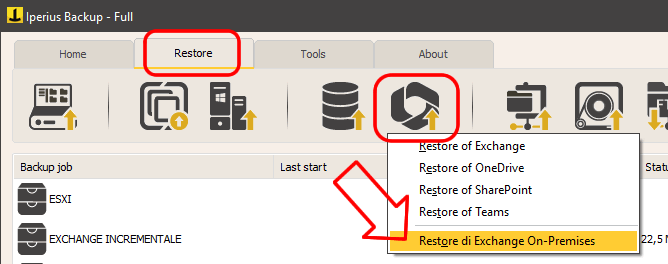
Une fenêtre s’ouvrira pour configurer la restauration Exchange. La première opération à effectuer est l’ajout d’un compte Exchange (avec des autorisations administratives) pour fournir à Iperius les autorisations nécessaires pour se connecter au serveur de messagerie et effectuer la restauration.
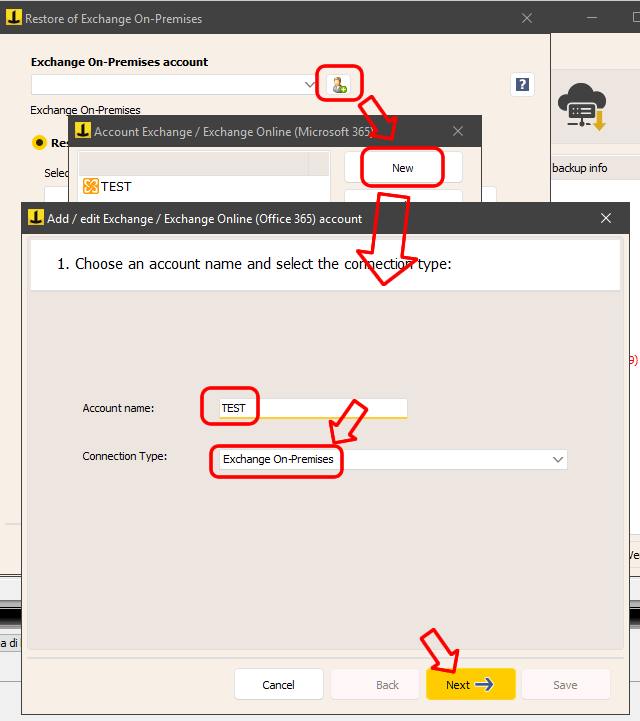
La création d’un compte Exchange doit se faire via un assistant simple (il s’agit de la même fenêtre utilisée pour les comptes Microsoft 365). Saisissez un nom pour le compte, sélectionnez le type de connexion « Exchange On-Premises » et cliquez sur « Suivant » pour spécifier l’adresse du serveur, le nom de domaine et les informations d’identification :
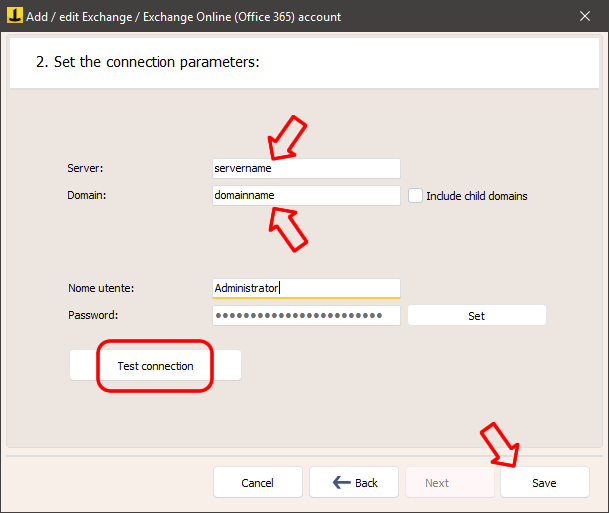
Après avoir enregistré le compte, vous pouvez revenir à la fenêtre de restauration principale et procéder aux autres paramètres.
Restauration d’une seule boîte aux lettres
Pour ce faire, sélectionnez « Restaurer une seule boîte aux lettres » et saisissez les informations suivantes :
- Le chemin vers le fichier .pst à restaurer (au format UNC, même si le fichier se trouve sur le même serveur). Assurez-vous que le service EXCHANGE TRUSTED SUBSYSTEM dispose des autorisations de lecture sur ce dossier.
- Le nom de la boîte aux lettres de destination (celui-ci est automatiquement renseigné, mais peut être modifié en cliquant sur « Mettre à jour »).
- Le nom du dossier dans la boîte aux lettres dans lequel les données restaurées seront enregistrées.
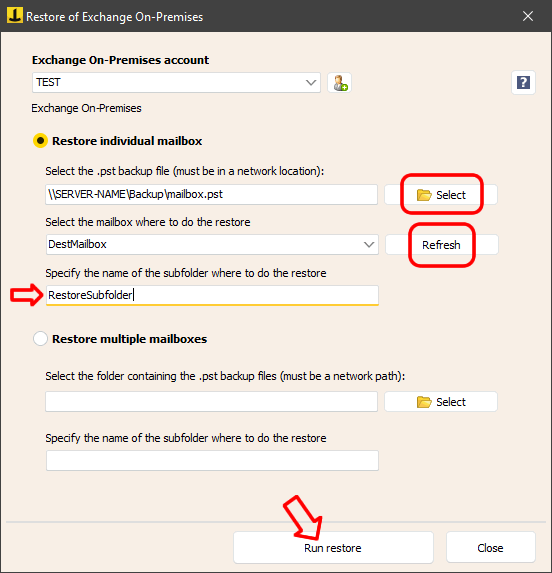
Une fois que tout est configuré, cliquez sur « Exécuter la restauration » pour démarrer le processus.
Récupération de plusieurs boîtes aux lettres
Cette opération permet d’associer automatiquement chaque fichier .pst à la boîte aux lettres correspondante. Après avoir configuré votre compte Exchange, sélectionnez l’option « Restaurer plusieurs boîtes aux lettres ».
Sélectionnez le dossier contenant les fichiers .pst ou entrez le chemin UNC manuellement. Assurez-vous que le service EXCHANGE TRUSTED SUBSYSTEM dispose des autorisations de lecture sur le dossier.
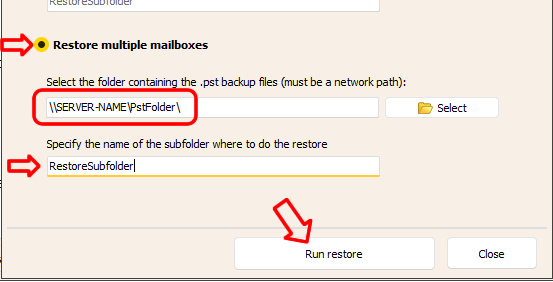
Indiquez le dossier dans la boîte aux lettres où les messages seront importés.
Enfin, cliquez sur « Exécuter la restauration » pour démarrer le processus.
Lire aussi : Guide de sauvegarde Exchange et d’exportation des e-mails vers un fichier .pst
Pour toute question ou doute concernant ce tutoriel,
Contactez-nous